Панель управления сервером Vesta Control Panel
Vesta Control Panel - это одна из самых популярных, простых и удобных панелей для управления сайтами, с ее помощью можно добавлять новые сайты, работать с почтой и базами данных, Cron, обновления, редактирование DNS зон, возможность добавить SSL и автоматическая установка сертификата от Let’s Encrypt одной кнопкой.
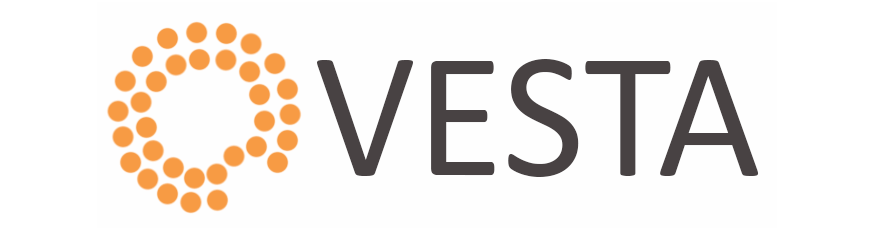
Всю основную информацию о панели можно найти на официальном сайте
Рассмотрим административный интерфейс панели, она имеет два основных блока управляющих элементов.

В первом блоке находятся выпадающие меню администраторских задач, такие как настройки IP сервера, графики нагрузки, журналы работы с системой, настройки обновлений и сервера:
«Пакеты» — раздел предназначен для создания шаблонов выделяемых ресурсов и технологий.
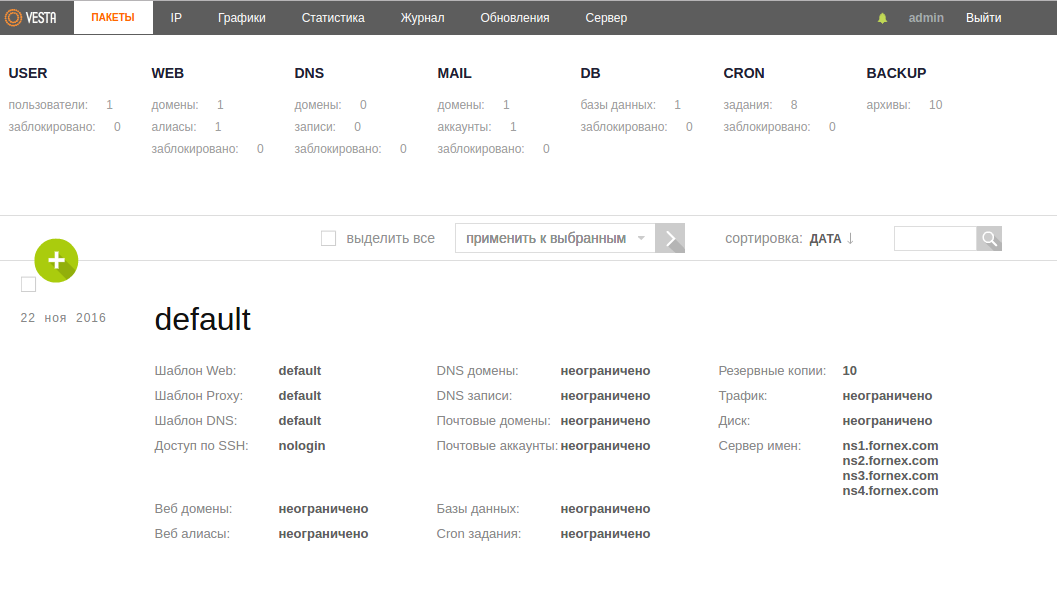
«IP» — здесь указывается IP, на котором работает панель управления.
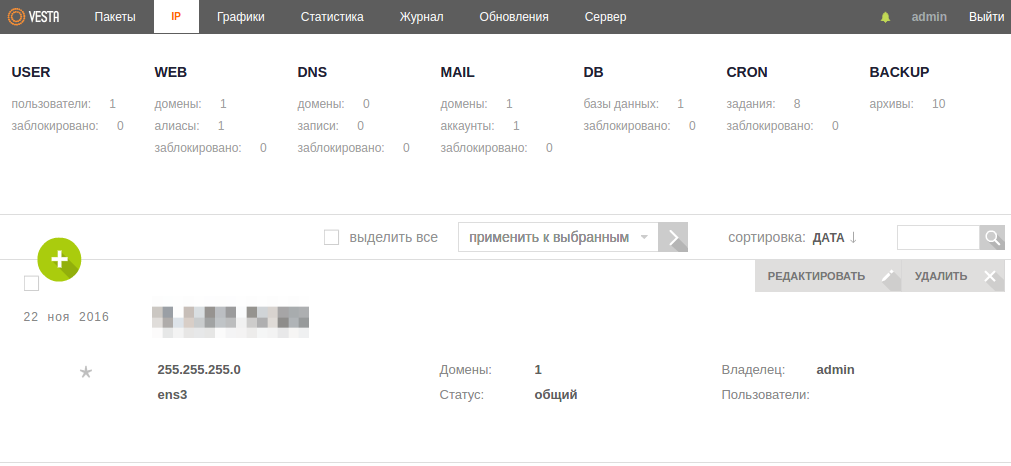
«Графики» — раздел предназначен для мониторинга нагрузки на сервер в разрезе времени — день, неделя, месяц, год. Помимо графика LA присутствуют графики по расходу диска, памяти и трафика.
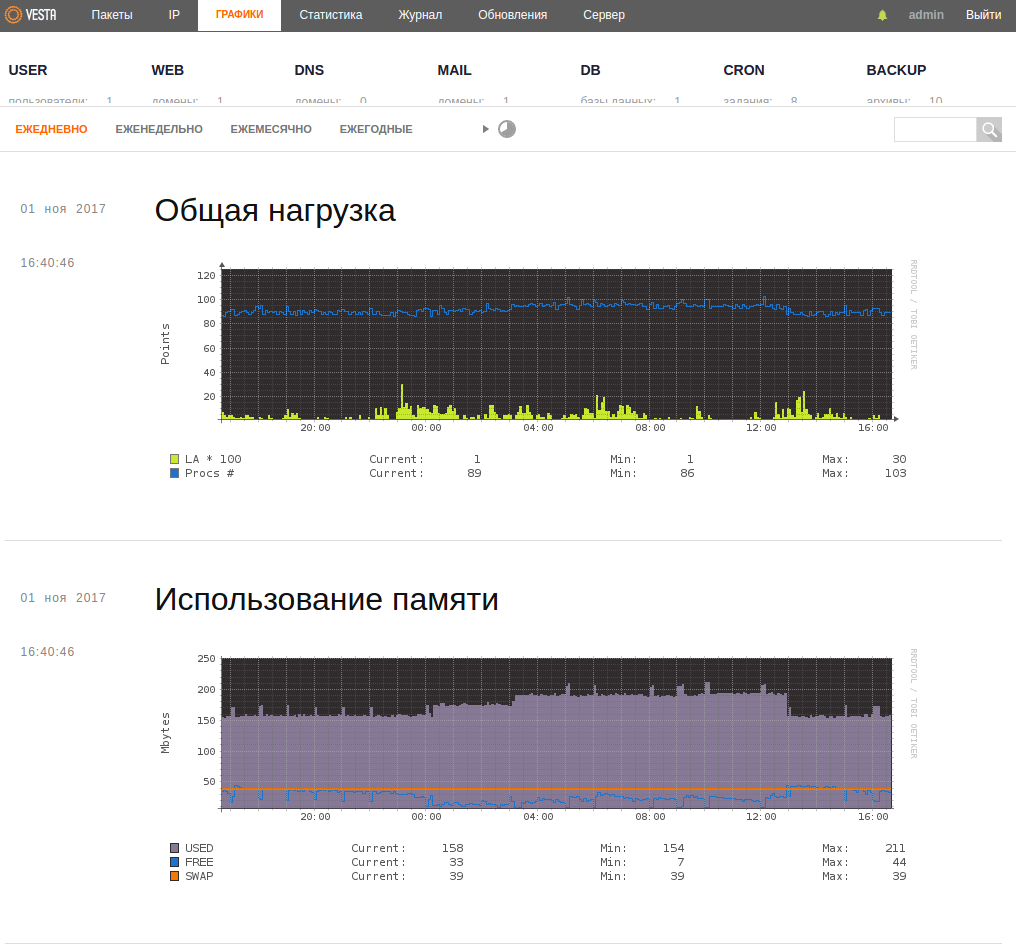
«Статистика» — можно увидеть помесячно, сколько было добавлено доменов и т.д. Можно посмотреть как сводный отчет, так и по пользователям.
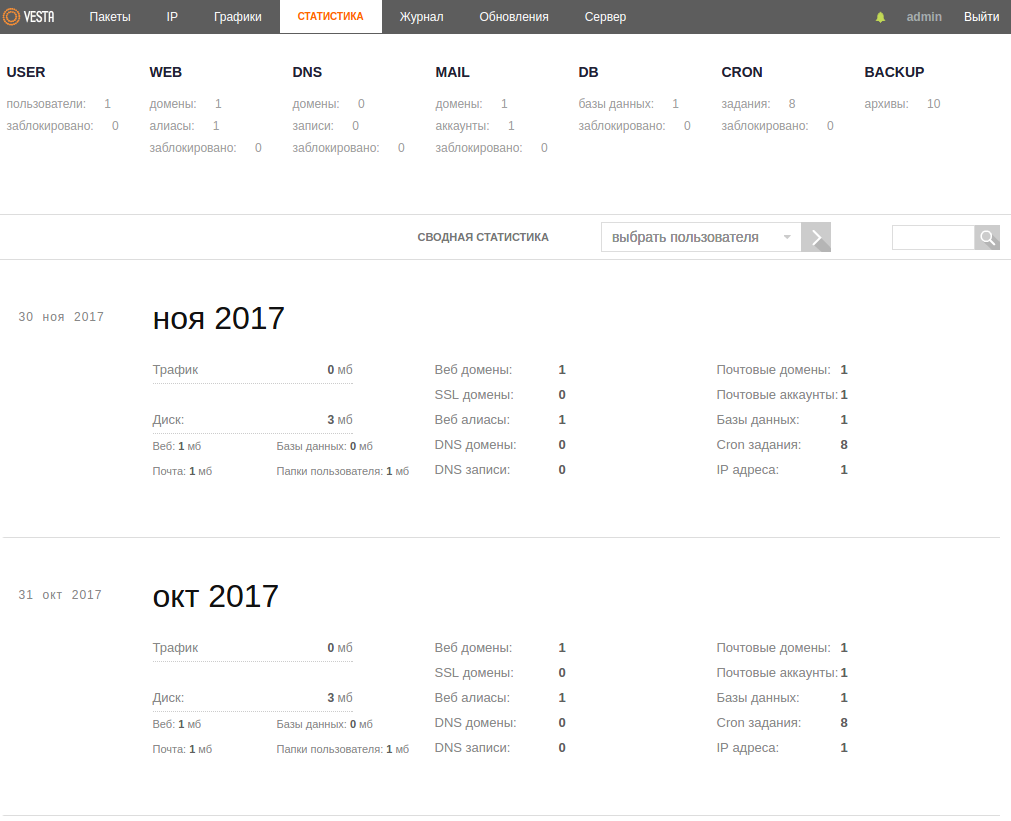
«Журнал» — отображает записи действий, которые производились в аккаунте.
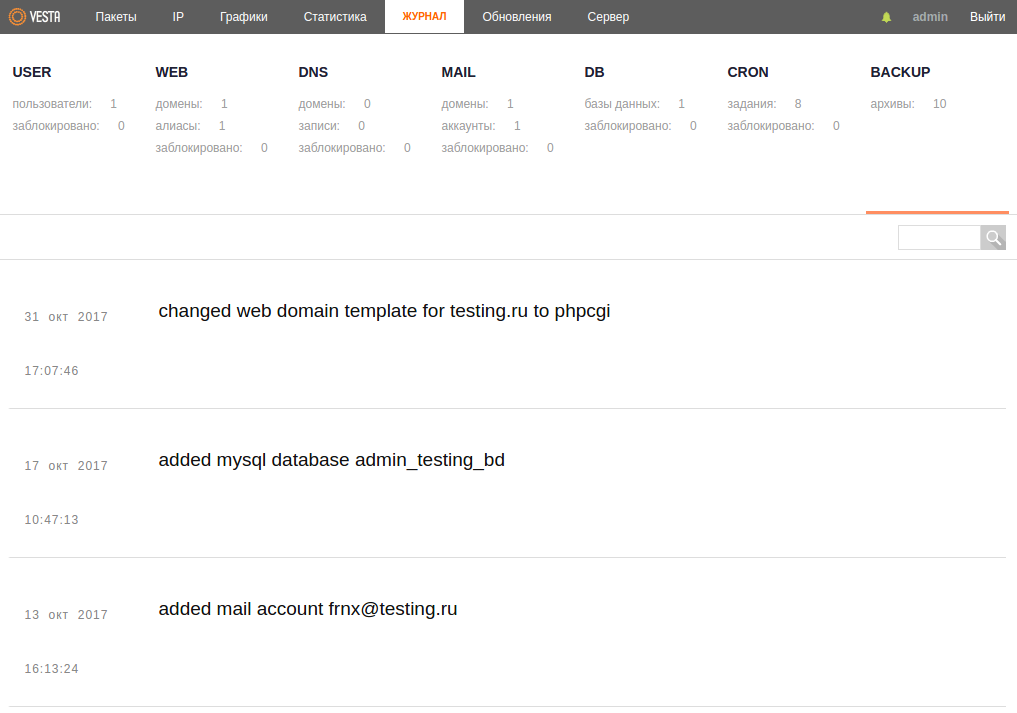
«Обновление» — раздел управления обновлениями самой Панели. Тут можно увидеть текущие версии компонентов, применить доступные обновления, включить или выключить автоматическое их применение.
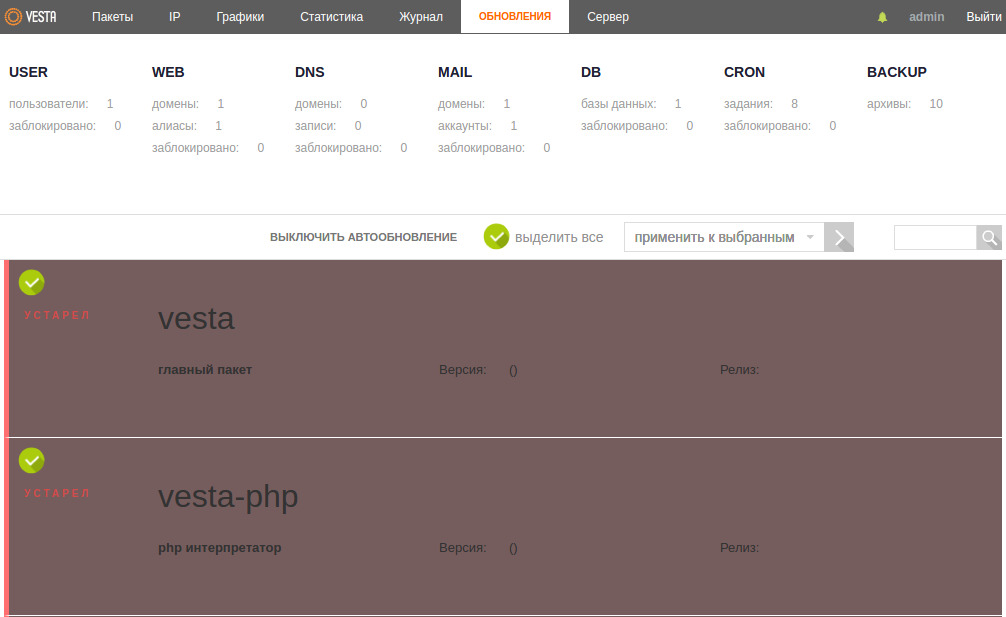
«Сервер» — здесь можно производить настройку или перезапускать apache или nginx, переименовать имя сервера, произвести настройки подключенных модулей.
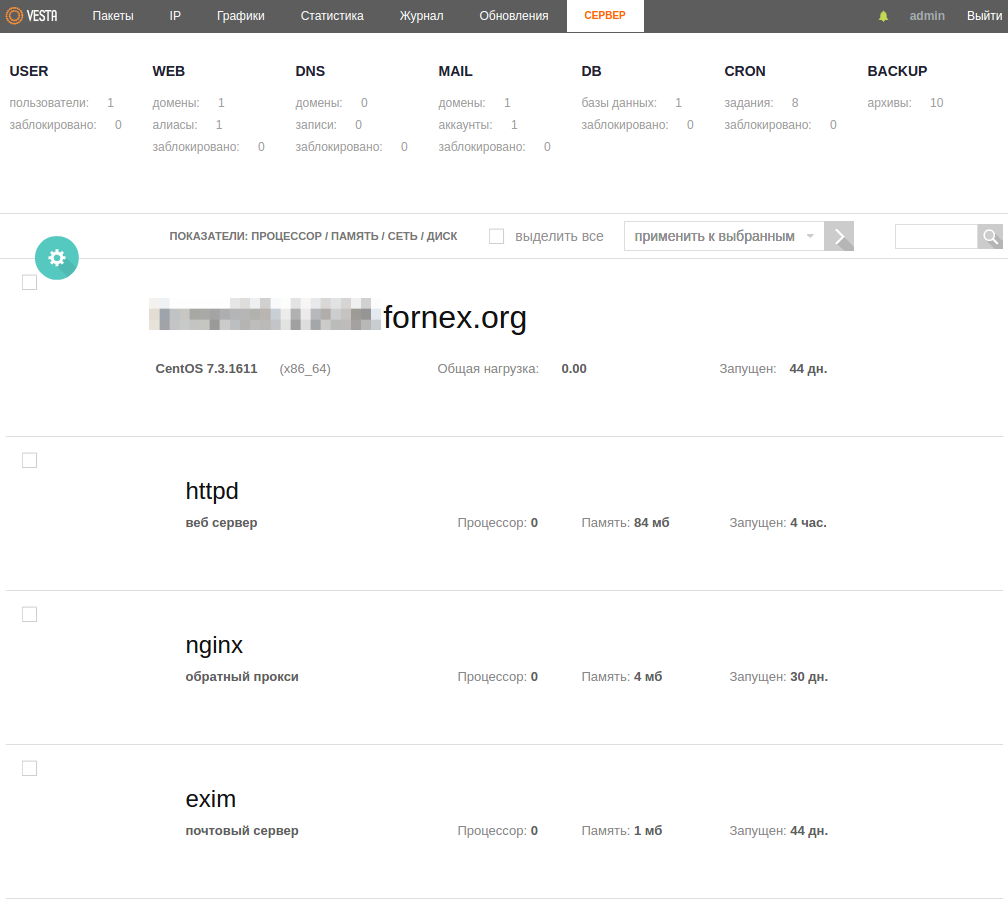
Во втором блоке находятся разделы настроек для наиболее популярных и типичных операций с сервером, где можно добавить сайт, почтовый ящик и базу данных, настроить бэкапы:
В разделе «USER» можно создать нового пользователя, а также назначить или убрать администратора. По умолчанию в панели управления создается пользователь «admin» с правами системного администратора
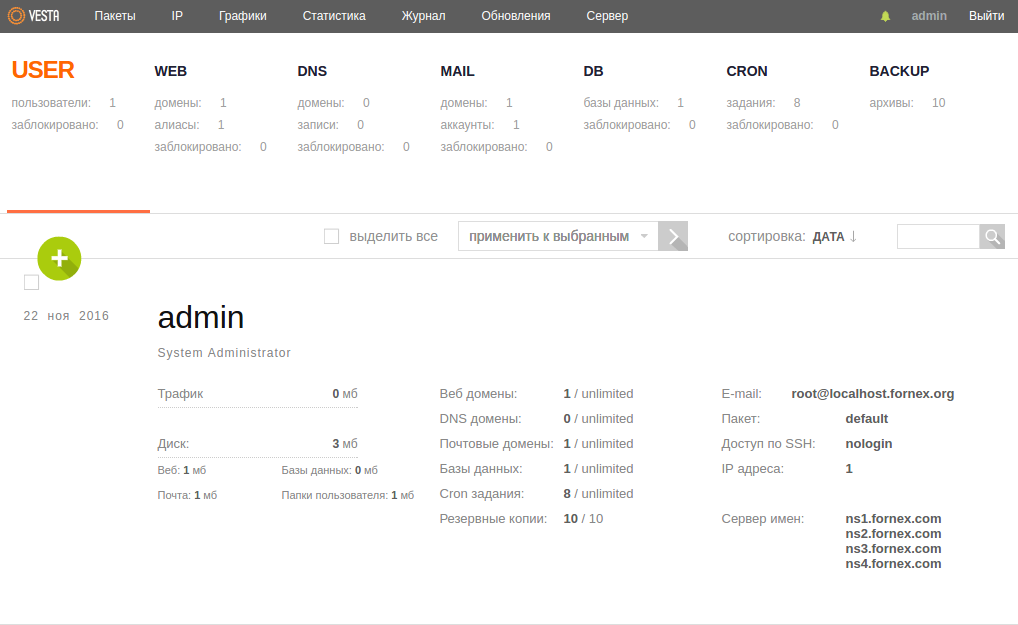
В разделе «WEB» добавляются новые сайты которые в будущем будут расположены на сервере. При добавлении нового сайта мы можем настроить SSL в том числе и Letsencrypt с помощью интегрированной установки, создать FTP пользователя, подключить систему для сбора статистики сайта.
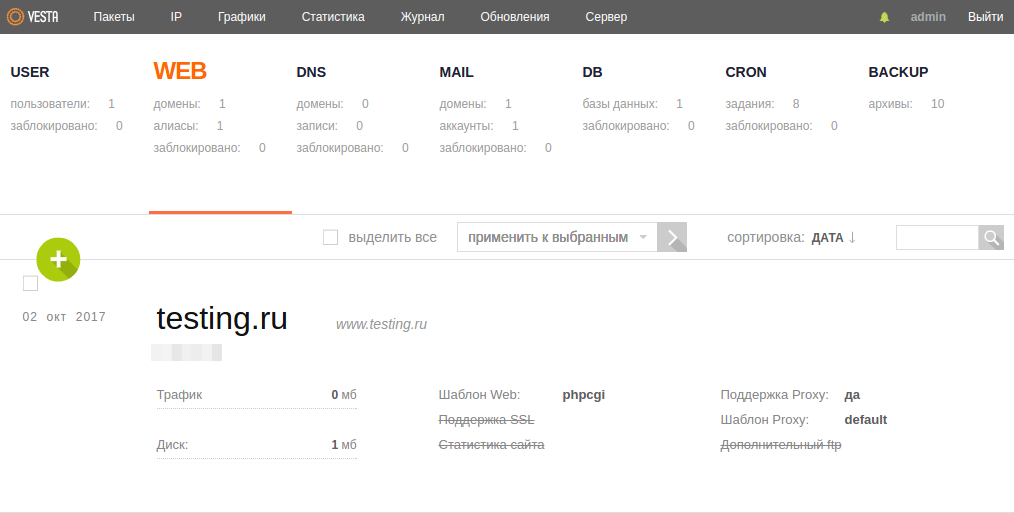
В разделе «DNS» настраиваются зоны DNS для домена.
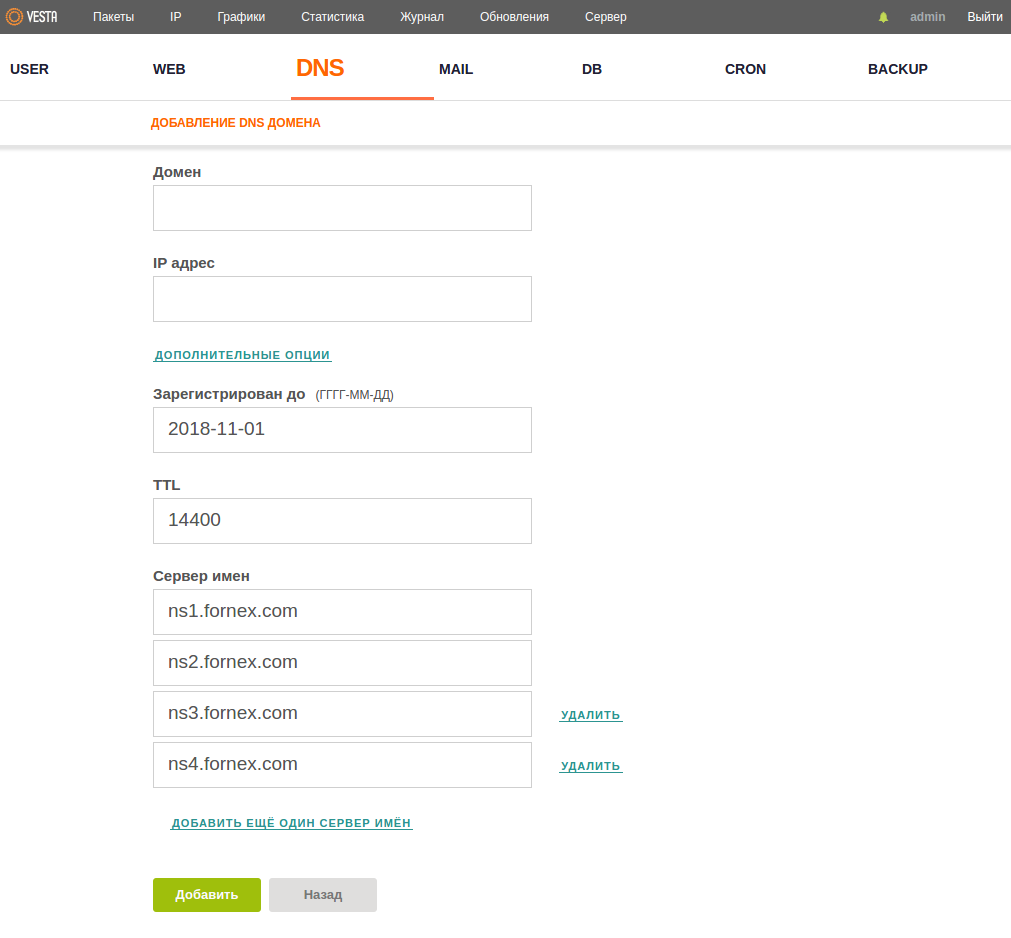
В разделе «MAIL» мы можем полноценно создавать и управлять почтовыми ящиками для каждого домена. В качестве веб-интерфейса используется RoundCube. При добавлении домена, присутствует поддержка анти-спам решения, антивирусное сканирование, а также создание DKIM записей для предотвращения попадания ваших рассылок в спам принимающего пользователя.
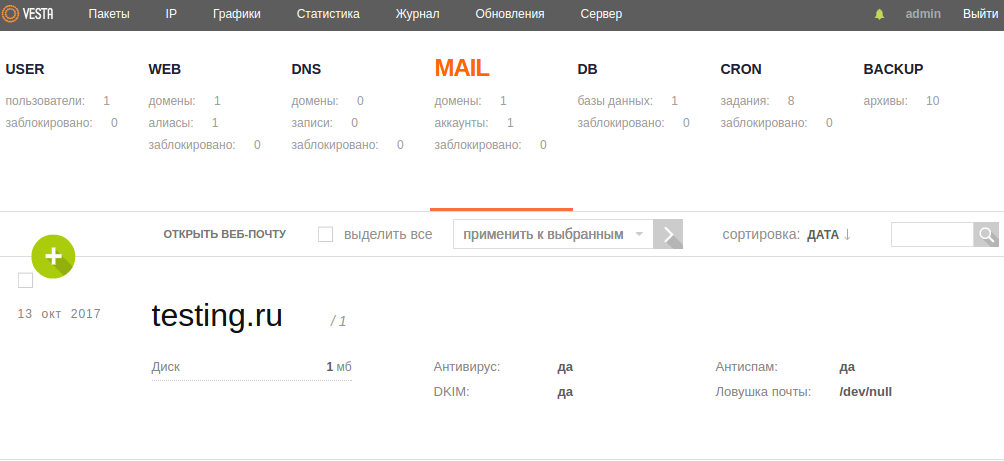
В разделе «DB» можно создавать базы данных. При создании базы можно указать куда будет отправлена информация с данными для подключения.
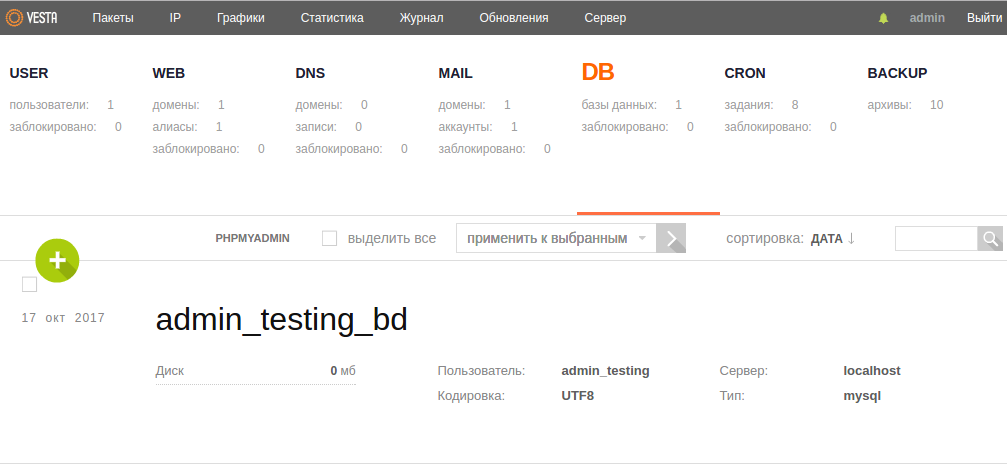
В разделе «CRON» происходит управление расписаниями запуска скриптов. Здесь можно добавить задание, а также произвести операции с уже существующим расписанием.
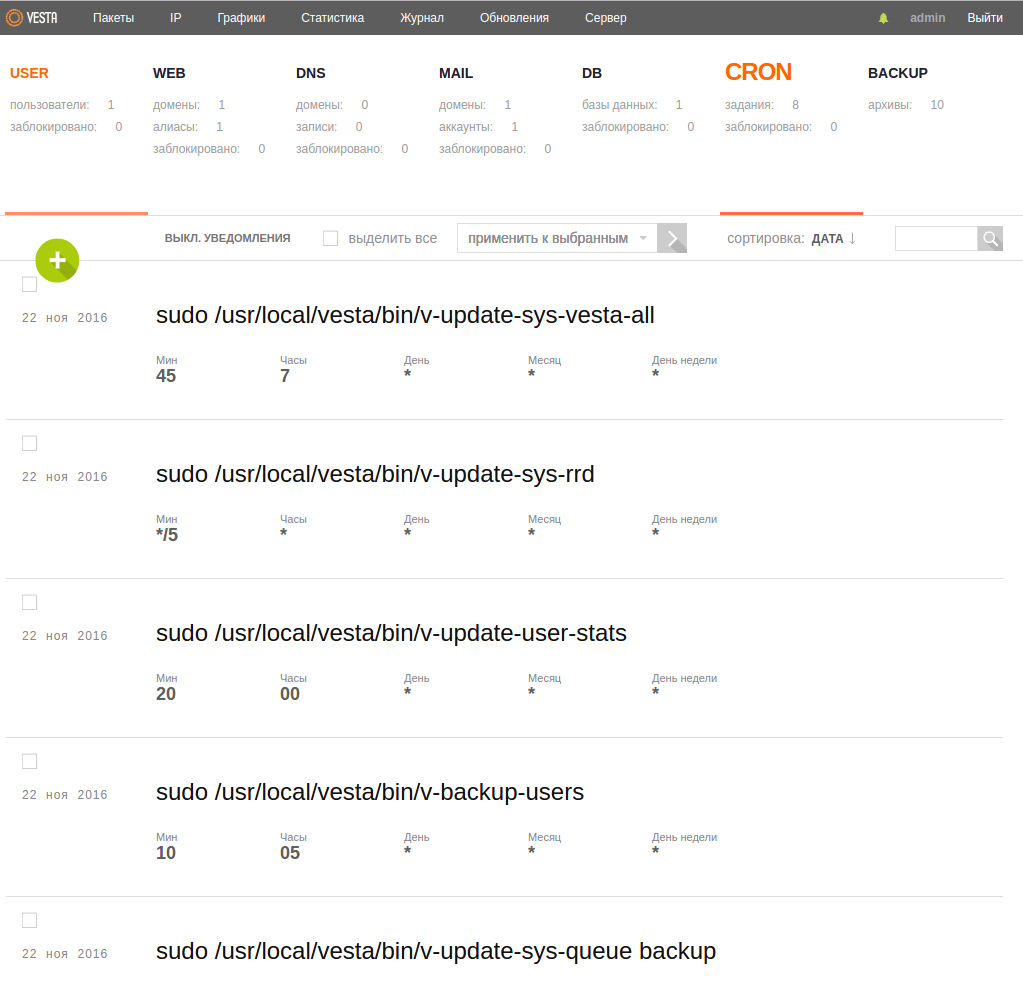
В разделе «BACKUP» находятся резервные копии. По умолчанию VESTA делает 3 копии, каждая новая заменяет предыдущую. Из копий можно восстановить отдельно базу данных, почту, настройки домена или файлы сайта. Можно и всё сразу.
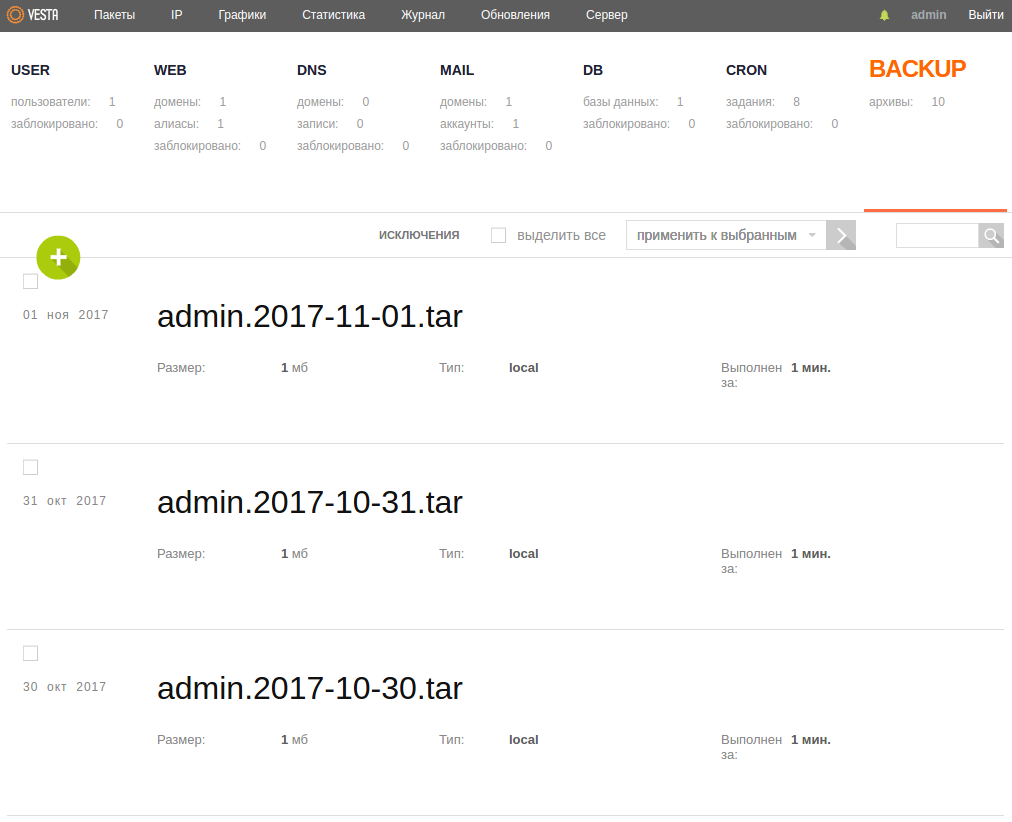
Также в работе с панелью очень помогают горячие клавиши «SHORTCUTS», которые упрощают навигацию по меню и позволяют производить управления с помощью клавиатуры. Для открытия списка всех доступных SHORTCUTS воспользуйтесь клавишей h на клавиатуре или одной из кнопок в правом нижнем углу экрана.
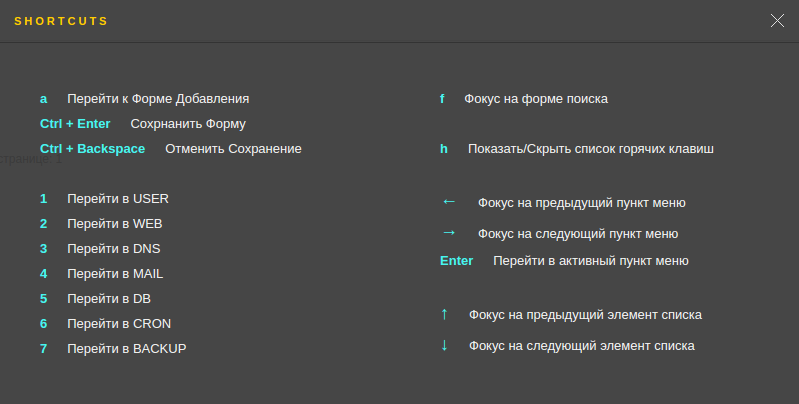
Если у Вас появились дополнительные вопросы, вы всегда можете обращаться в нашу службу поддержки через систему тикетов.